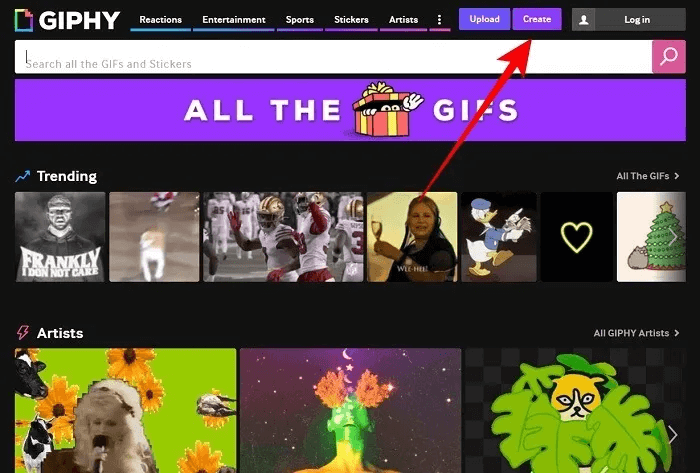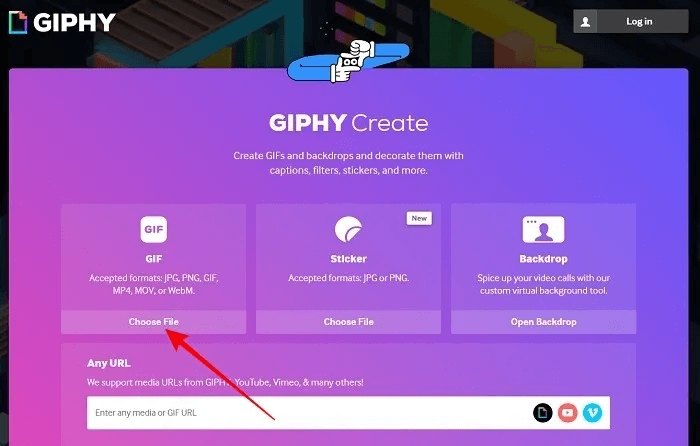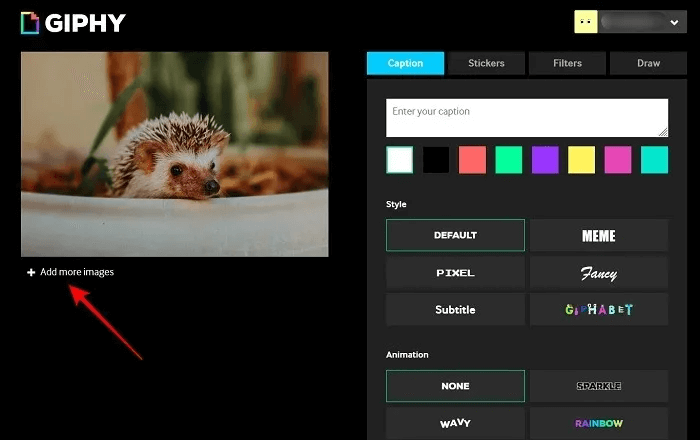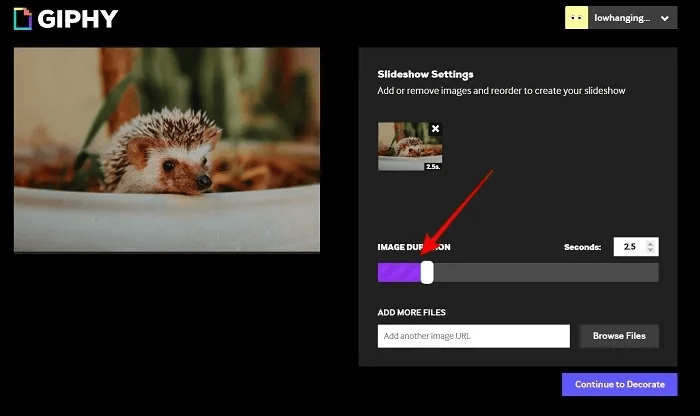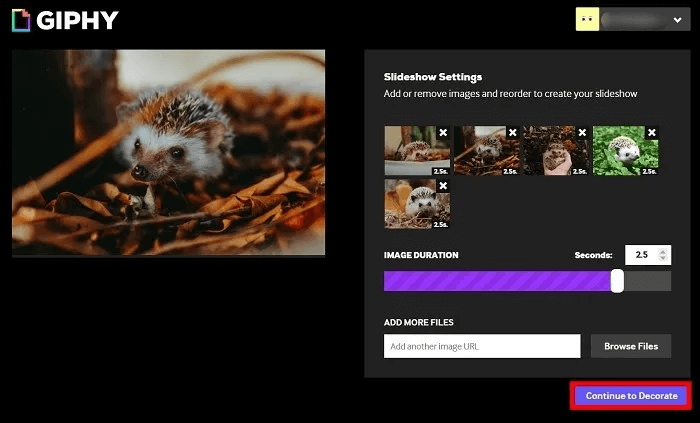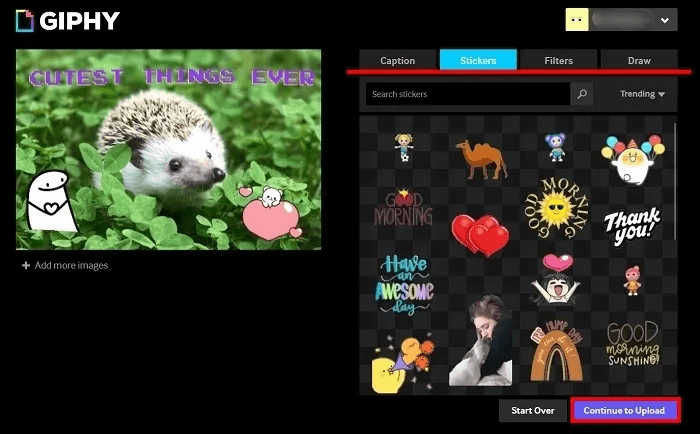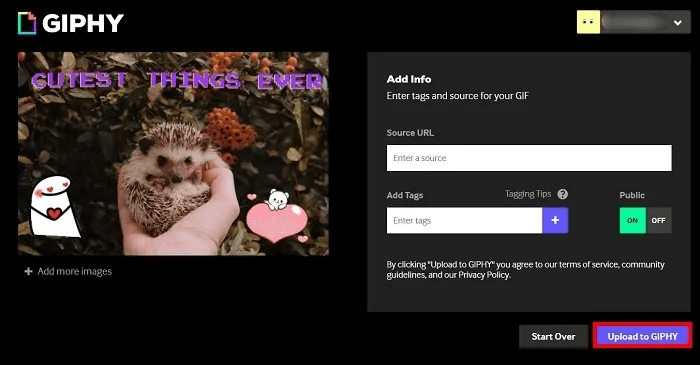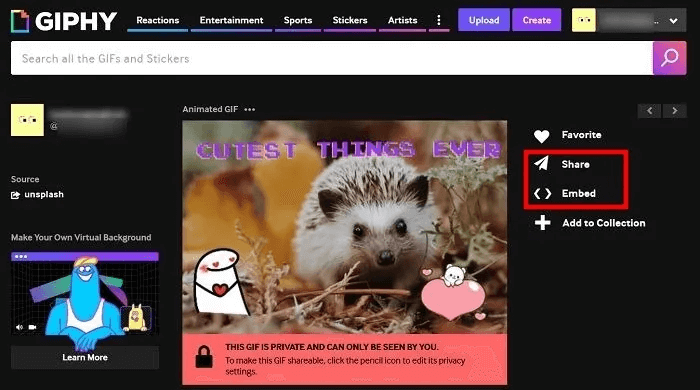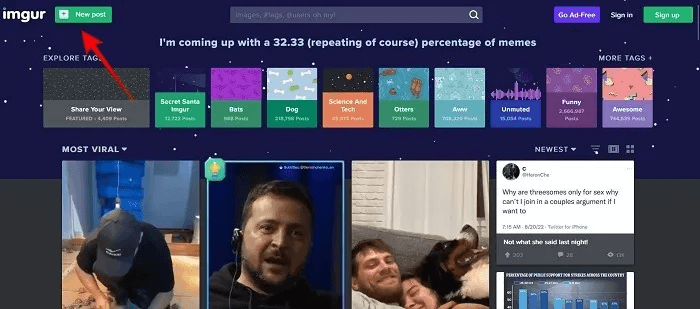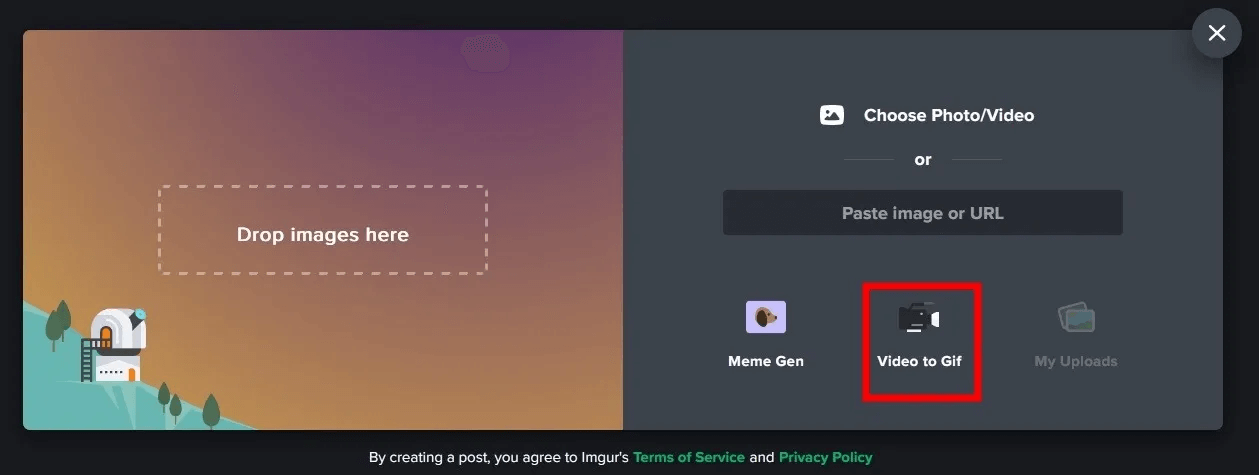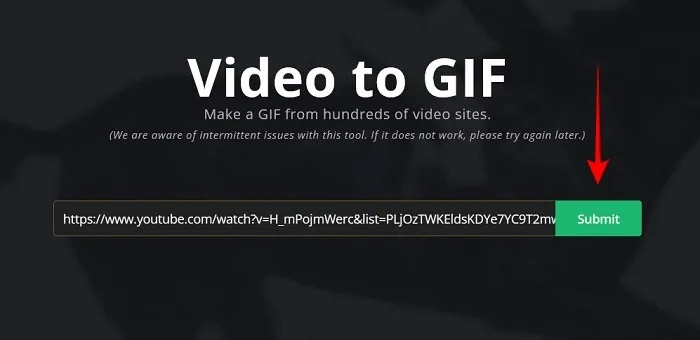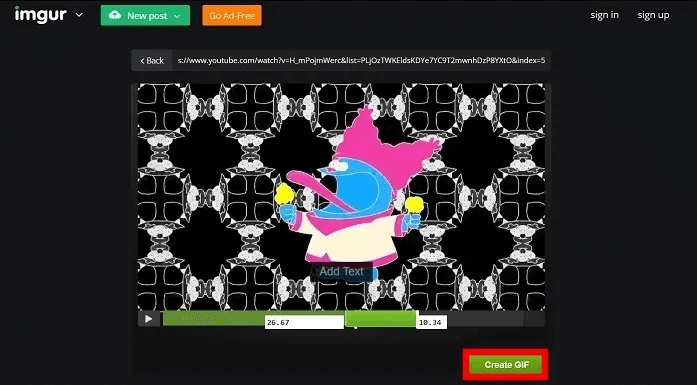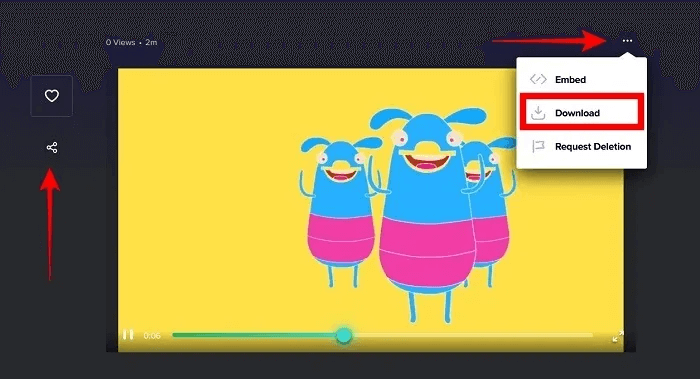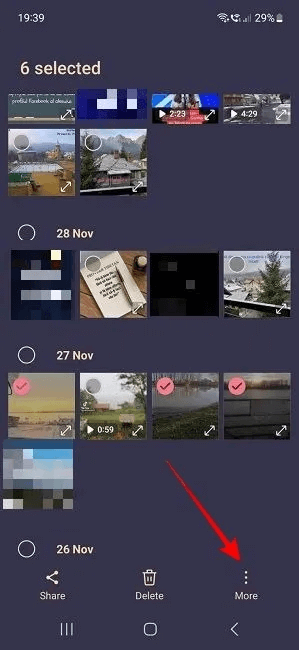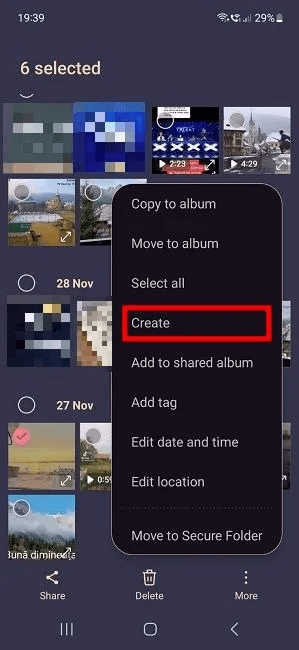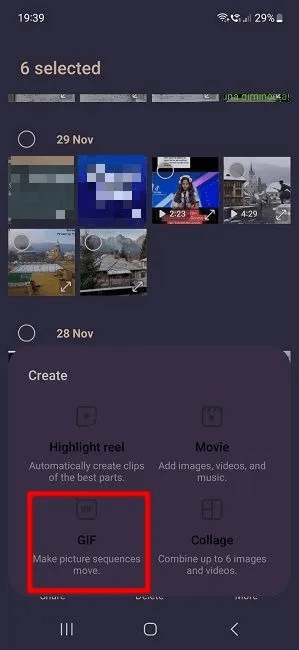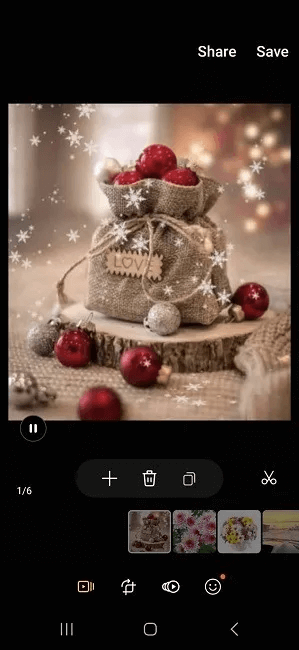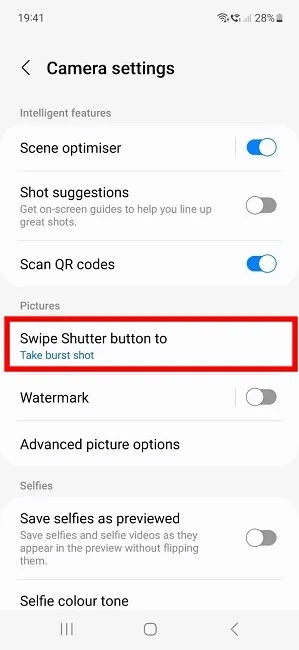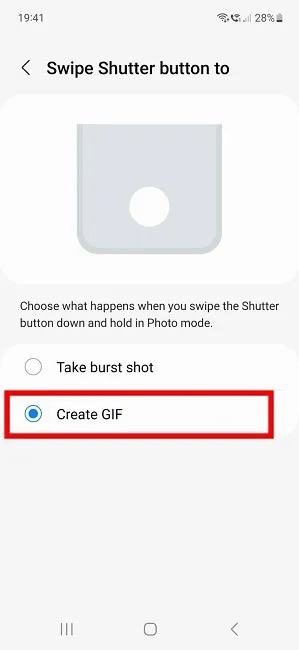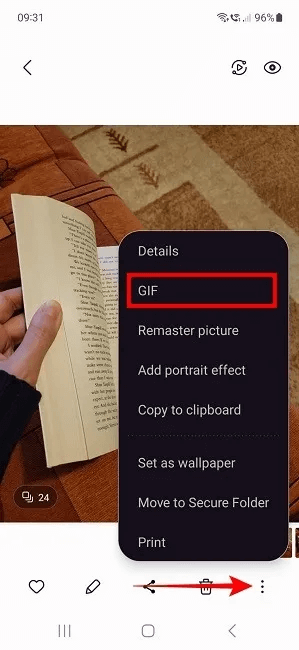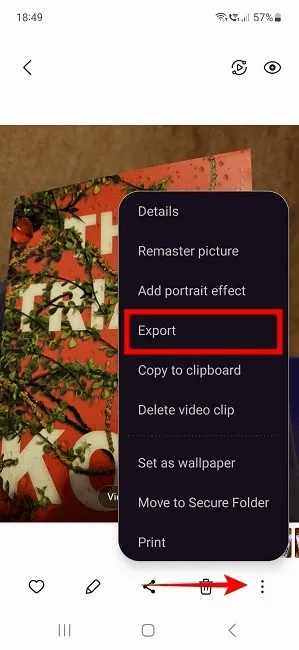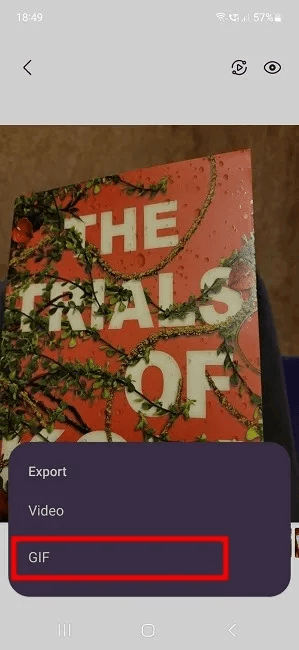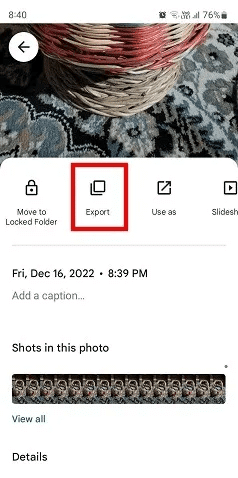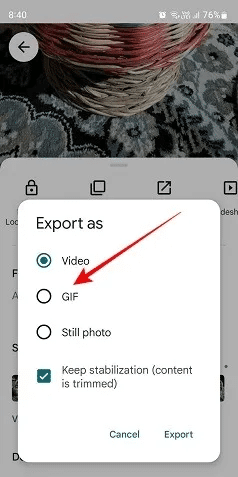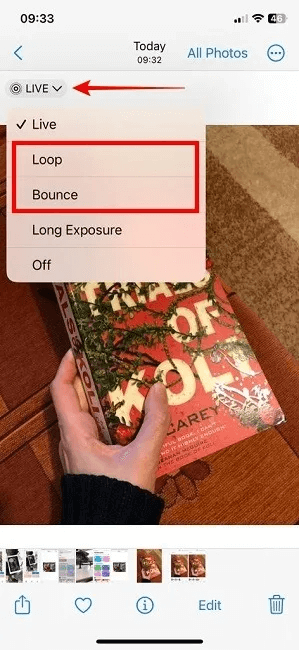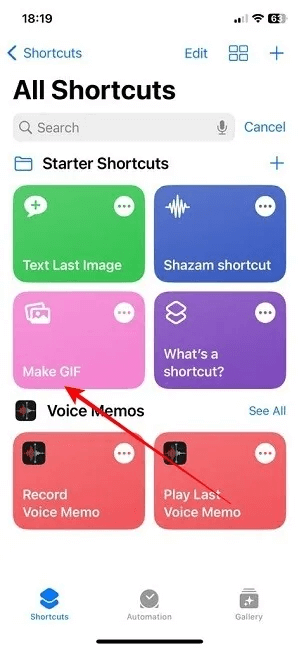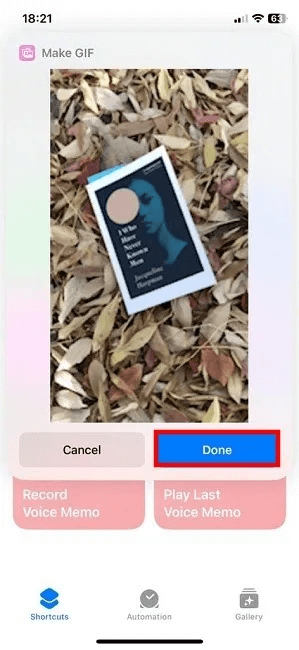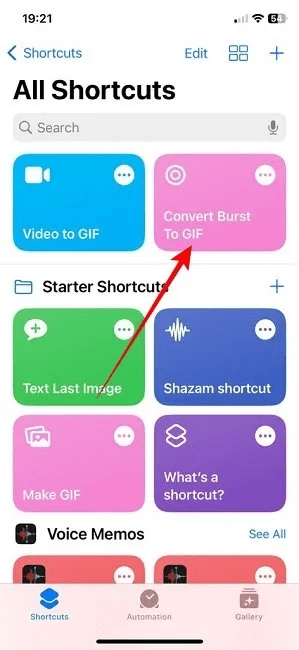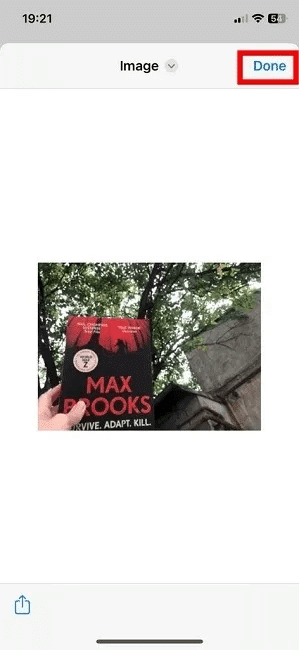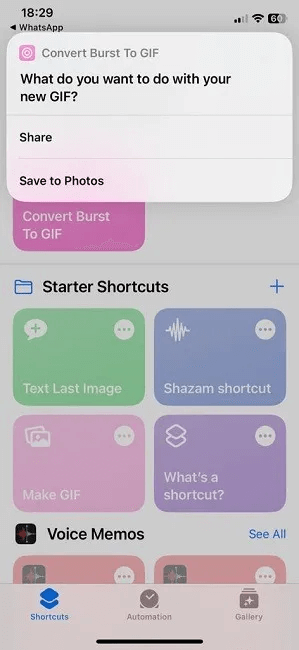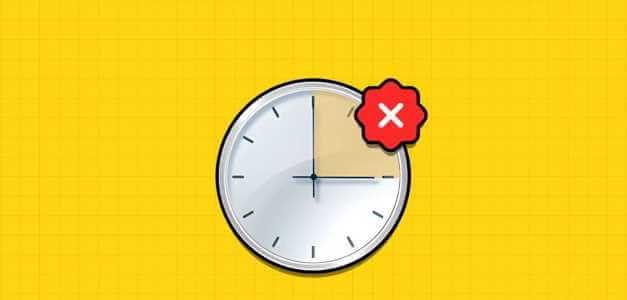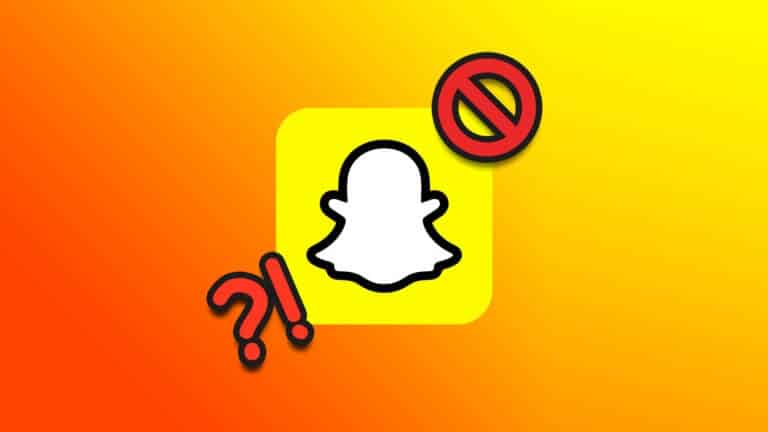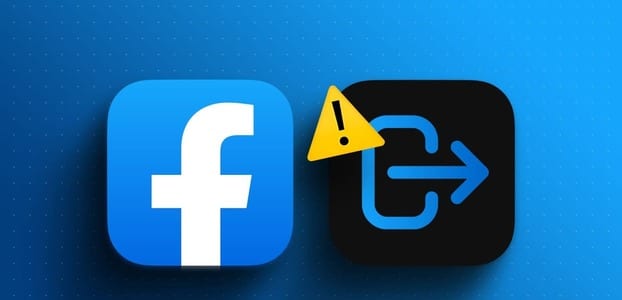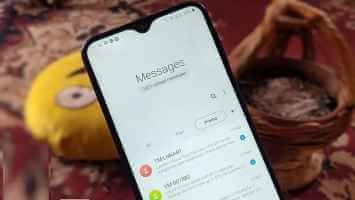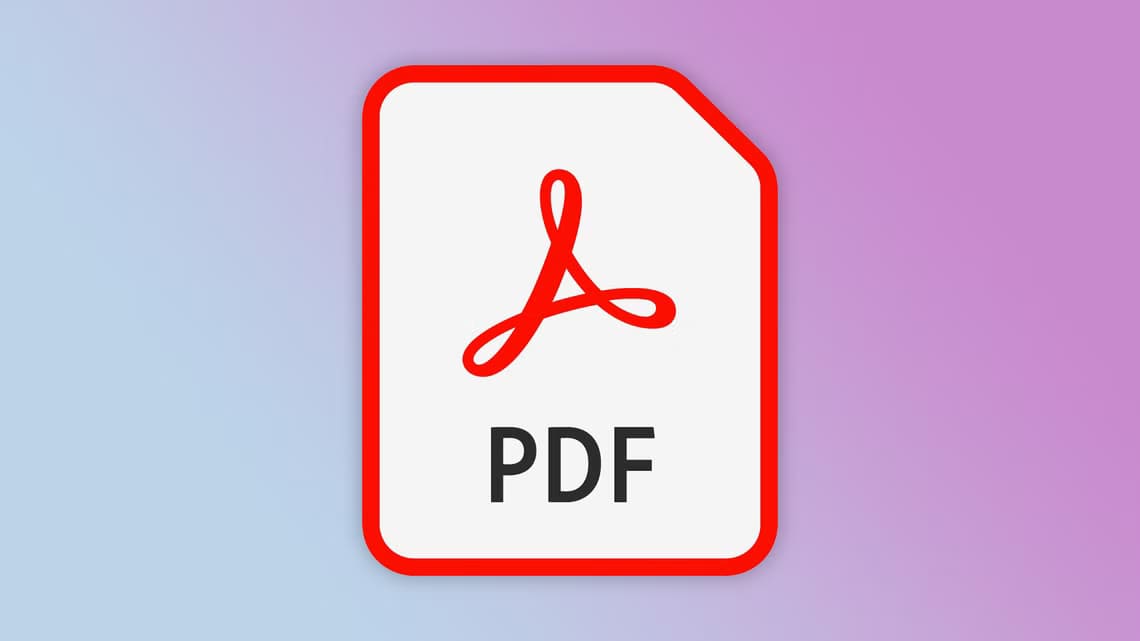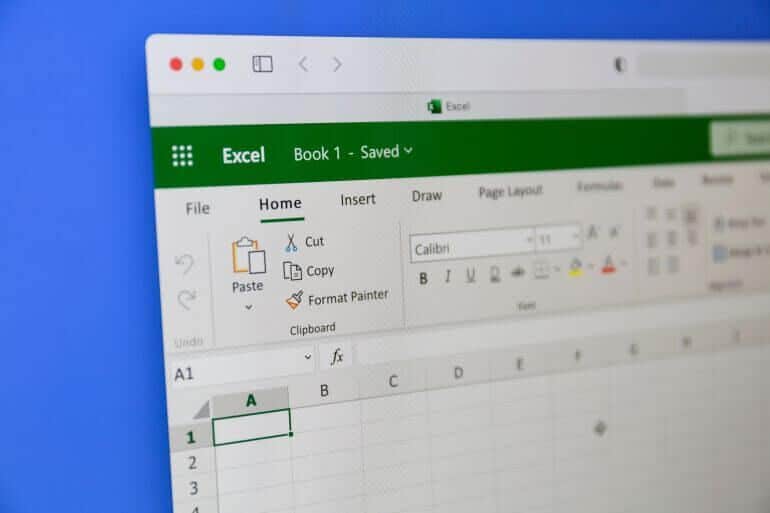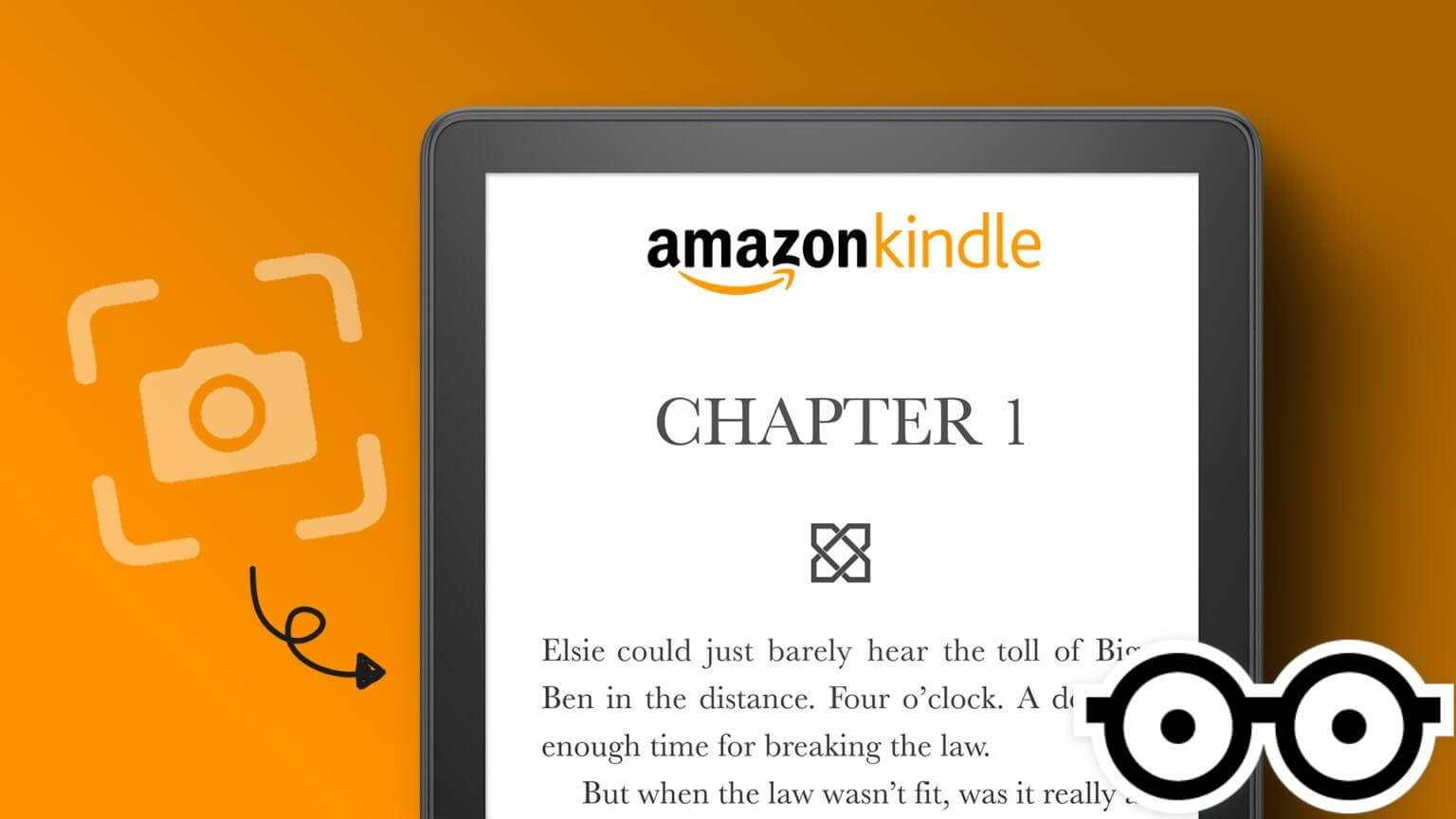Os GIFs podem ser uma maneira divertida de compartilhar suas emoções ou pensamentos com outras pessoas online. E embora a maioria dos aplicativos sociais venha com sua própria biblioteca de GIFs, você sabia que pode criar a sua própria? Você nem precisa instalar um aplicativo para fazer isso. Neste tutorial, mostramos como você pode criar rapidamente um GIF no computador ou no celular sem adicionar outro aplicativo à sua coleção.

Dica: se preferir trabalhar com adesivos, saiba mais Como adicionar e usar figurinhas no WhatsApp.
1.GIPHY
GIPHY é um site que fornece acesso gratuito a uma grande coleção de GIFs. Você pode compartilhá-lo facilmente copiando o link, mas se não encontrar um GIF de que goste no site, sempre poderá criar o seu próprio. Você pode acessar o GIPHY em seu navegador, seja em um computador ou dispositivo móvel.
- Ir para um site GIPHY Em seu navegador.
- Clique no botão "acumular" No canto superior direito.
- Clique no botão "Escolher os arquivos" Abaixo está a opção GIF. Você pode carregar diferentes tipos de arquivos de imagem e vídeo para criar seu GIF, incluindo JPG, PNG e MP4.
- Se você quiser fazer um GIF a partir de imagens, carregue o primeiro para abrir a tela de edição.
- Clique "Adicionar mais fotos" imagem abaixo.
- Selecione quanto tempo deseja que cada imagem seja reproduzida arrastando o controle deslizante no lado direito da tela.
- Clique no botão "Navegar pelos arquivos" para adicionar o resto.
- Depois de adicionar todas as imagens, você verá uma prévia do seu GIF. Se estiver tudo bem, clique em "Continuar decorando" Para adicionar personalizações adicionais à sua criação.
- Na tela de edição, você pode adicionar uma legenda, adesivos e aplicar um filtro. Se você estiver se sentindo mais criativo, comece a desenhar em um GIF. Alterne entre essas opções pressionando os botões no canto superior direito. Essas extensões serão aplicadas a todo o arquivo GIF.
- Quando tudo parecer bom para você, aperte o botão "Continuar download".
- Adicione sua fonte de imagem e algumas tags ao seu GIF, se desejar. Você também pode escolher se seu GIF será público ou privado. Se você não quiser compartilhar suas criações com outras pessoas, basta salvá-las em sua conta.
- Clique em "Carregar para GIPHY" para criar seu próprio GIF.
- Ao enviar seu GIF, você pode compartilhá-lo facilmente com outras pessoas ou incorporá-lo ao seu blog.
- Se você enviou um vídeo, deverá seguir todas as etapas acima e mais uma: Você deverá selecionar a parte exata do vídeo que deseja converter em GIF. Quando terminar, pressione "Continuar decorando".
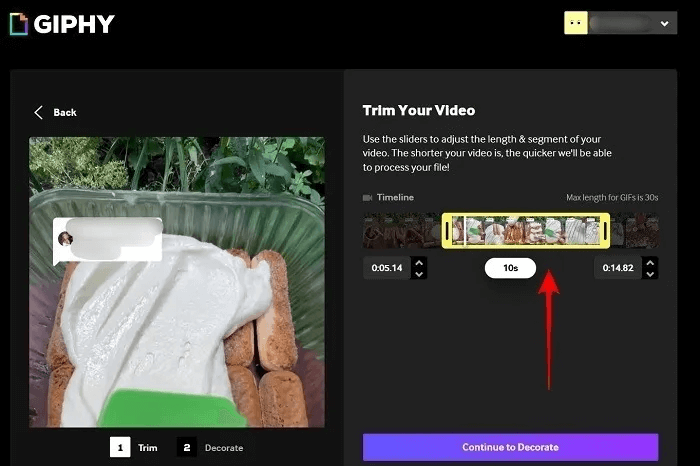
O GIPHY também está disponível na forma de um aplicativo móvel (Android | iOS), portanto, se você tiver espaço livre suficiente para outro aplicativo, poderá baixá-lo. Ele vem com algumas opções adicionais, como filtros de câmera E a capacidade de tirar suas fotos ou gravar vídeos diretamente do aplicativo.
2. Igur
Imgur é um site de memes popular que também possui um gerador de GIF. Ao contrário da opção anterior, você só pode usar vídeos para fazer um GIF no Imgur. Acesse a ferramenta pelo navegador do seu computador ou dispositivo móvel.
- Abrir Imgur Em seu navegador.
- Clique no botão "Nova Publicação" acima.
- Selecione uma opção “Vídeo para GIF” no lado direito da tela.
- Cole o link do vídeo. Infelizmente, enviar vídeos pessoais diretamente do seu computador não é uma opção. No entanto, você pode enviar o vídeo para o seu canal pessoal do YouTube e usar o link no Imgur.
- Na próxima tela, selecione a parte do vídeo que deseja converter para GIF. Use as alças para selecionar a parte selecionada.
- Clique em "Criar um GIF".
- Você pode compartilhar facilmente o GIF que criou pressionando um botão "compartilhar".
- Se você deseja baixar um GIF para salvá-lo, toque nos três pontos no canto superior direito e selecione Baixar.
- Uma alternativa gratuita ao Imgur é Conversor de vídeo para GIF da Adobe Express. Você precisará se registrar com uma conta.
3. Aplicativo de câmera e galeria no Android
Se você preferir criar um GIF no seu dispositivo Android sem baixar um aplicativo, pode fazê-lo nos modelos Google e Samsung. Os dois métodos são detalhados a seguir.
Aplicativo de galeria
- Vá para um aplicativo A exibição No seu telefone Samsung.
- pressione e segure As fotos que você deseja converter em GIF.
- clique no botão "Mais" No fundo.
- Localizar "construção".
- Localizar “Criar -> GIF” Das opções abaixo.
- Revise e edite o GIF gerado. Você pode cortá-lo ou adicionar várias melhorias, por exemplo Adicionar adesivos ou desenhar nele.
- Clique em "Salve " Para salvar sua criatividade no aplicativo da galeria.
Aplicativo de câmera
- Abra um aplicativo الكاميرا No seu telefone Samsung.
- Clique no íconeConfigurações No canto superior esquerdo.
- Role para baixo até encontrar uma opção “Deslize o botão do obturador para” e pressione-o.
- Clique em Criar um GIF.
- Volte para o aplicativo Câmera. Para criar um GIF, deslize para baixo no Botão do obturador. Solte-o quando quiser terminar o GIF. Ele será salvo automaticamente no seu dispositivo Android.
- Por padrão, é definido "botão do obturador rápido" على "Dar um tiro em rajada". Como se vê, seu telefone Samsung pode transformar suas imagens em sequência em GIFs. Vá para o aplicativo Galeria para encontrar fotos de retransmissão.
- Clique nos três pontos na parte inferior e selecione "GIF" no menu que aparece.
- Se você capturou uma foto animada em seu dispositivo Samsung, também pode convertê-la em um GIF.
- Abrir Imagem em movimento na Galeria e toque em Os três pontos No fundo.
- Localizar "Exportar" das opções que aparecem.
- Clique em "GIF".
- Em dispositivos Pixel, também há a opção de tirar fotos em movimento pressionando o botão do obturador por muito tempo, desde que você tenha a opção "Top Shot" ativado.
- Para converter essa imagem em um arquivo GIF, abra-o no seu dispositivo e toque em Os três pontos No canto superior direito.
- Ele será aberto no Google Fotos, que vem pré-instalado em dispositivos Pixel. Uma lista de opções aparecerá abaixo da imagem. Deslize para a direita até encontrar uma opção "Exportar".
- Localizar "GIF" De opções.
4. Efeito Bounce e atalhos no iPhone
Também existem muitas opções para usuários do iPhone que desejam criar um GIF sem instalar um aplicativo adicional. Você pode converter fotos, fotos ao vivo e vídeos em GIFs seguindo os métodos abaixo.
Efeito de salto/repetição
- Abra um aplicativo As fotos No seu iPhone.
- Olhe para imagem ao vivo – o tipo de foto que capta um pouco de movimento – e abra-a.
- No canto superior direito, clique em "direto" para exibir uma lista com opções.
- Selecione qualquer um "Quicar" أو "Laço" Para converter sua foto em um GIF.
- Sua criação será salva automaticamente nos aplicativos de fotos, caso queira salvar em uma pasta específica, toque nos três pontinhos no canto superior direito e selecione "Adicionar ao álbum".
- Se você quiser encontrar o GIF mais tarde, está na guia "animação" no aplicativo Fotos.
Aplicativo de atalhos
Se você não tiver o aplicativo Atalhos no seu iPhone, precisará baixá-lo na App Store.
- Abra um aplicativo Atalhos No seu iPhone.
- Pressione um atalho “Criar GIF” (que é instalado com o aplicativo).
- Carregue uma foto ou vídeo ao vivo para iniciar o processo.
- Clique em "Feito" para terminar o processo.
- Você encontrará o arquivo GIF no "animação" Em Álbuns no aplicativo Fotos.
- Em vez disso, você pode obter Atalho de vídeo para GIF Converta seus vídeos em GIFs.
- Você também pode converter Rajada de fotos para GIF. Você só precisará instalar o atalho relevante.
- Depois de ter o atalho no painel, clique em acima disso E definir foto do estouro preocupado.
- O atalho irá convertê-lo. Clique em "Feito" para terminar o processo.
- O atalho perguntará o que você deseja fazer com ele: Compartilhe imediatamente ou Salve isso na sua galeria.
Dica: você usa muito o Snapchat? Para você Como deletar figurinhas personalizadas pelo app.
Perguntas frequentes
P 1. Quais são algumas das melhores ferramentas de terceiros para criar GIFs?
responda. Se os métodos descritos aqui não produzirem os resultados esperados, você sempre poderá recorrer a aplicativos de terceiros. No entanto, você pode precisar liberar algum espaço no seu dispositivo primeiro. Alguns aplicativos dignos de criar GIFs que você pode experimentar (além do GIPHY - mencionado acima) são:
Q2. Posso converter meus arquivos GIF de volta em vídeo se eu excluir o material original?
responda. Sim. Existem muitos conversores online e aplicativos para isso. Por exemplo, o Canva tem uma ferramenta dedicada que permiteConverta rapidamente GIF para MP4. Se você criou seu GIF a partir de imagens que excluiu, infelizmente não tem a opção de separá-las usando uma ferramenta online. O que você pode fazer, no entanto, é tirar screenshots de imagens individuais e cortá-las.
Q3. Por que a qualidade do meu arquivo GIF é ruim?
responda. Alguns dos GIFs que você criou podem parecer pixelados e menos coloridos do que o vídeo original porque o formato de arquivo existe desde 1987 e usa apenas 256 cores. Os GIFs são projetados para serem arquivos pequenos e poderosos e são mais adequados para clipes curtos e emoldurados.